Nessun browser è perfetto e prima o poi potresti riscontrare un errore in fase di apertura o durante la navigazione in internet. Questi errori sono molto fastidiosi quando sei online e ciò che stai facendo implica l’invio di dati, ad esempio quando compili un modulo o aggiungi delle tue informazioni finanziarie in fase di acquisto di qualche prodotto. L’errore ERR CACHE MISS in Google Chrome è un errore molto frequente in questi casi. Ecco come appare graficamente questo errore:
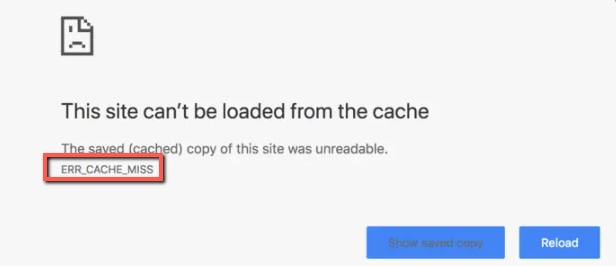
Ricevi questo errore perché il sito che stai visitando non è stato in grado di leggere correttamente la cache o la cache non è stata salvata affatto perché c’è un problema nella connessione. A volte l’errore non è colpa del tuo computer ma può essere dovuto al server del sito spento o disattivato. In tal caso, tutto ciò che puoi fare è attendere, ma se l’errore è dovuto a un errore nel tuo browser, ecco i suggerimenti che dovrebbero essere d’aiuto e dovrebbero risolvere l’errore ERR CACHE MISS
Indice
Come Risolvere l’errore Err_cache_miss in Chrome
#1. Aggiornamento Chrome
Se non aggiorni il browser Chrome da un po’ di tempo, forse è proprio questo che devi fare per far funzionare tutto correttamente. Se non sai come fare leggi prima la nostra guida su come verificare ultima versione di Chrome e poi procedi all’aggiornamento (se disponibile). Inoltre, puoi provare a svuotare la cache di Chrome. Per aggiornare il browser Chrome ecco cosa bisogna fare:
- Fai clic sui tre punti in alto a destra
- Fai clic sull’opzione Aiuto
- Fai clic su Informazioni su Google Chrome

Nella pagina successiva, Chrome inizierà a cercare automaticamente un aggiornamento. Se il browser è aggiornato, Chrome ti mostrerà un messaggio che lo informa. Se è presente un aggiornamento in attesa, Chrome inizierà a scaricarlo in automatico.
#2. Aggiornamento Pagina web
Una soluzione semplice che potrebbe portare a termine il lavoro è aggiornare la pagina web. Aggiornando, otterrai uno dei due possibili risultati. La pagina verrà ripristinata e invierai nuovamente le informazioni. Quando non hai a che fare con informazioni finanziarie, non è un problema. Tuttavia, quando esegui qualcosa come l’invio di un pagamento, potresti finire per pagare due volte.
Prima di aggiornare, puoi provare a esaminare il sito in cui stavi effettuando l’acquisto e vedere se il pagamento è andato a buon fine. In caso contrario potrai aggiornare il sito senza preoccuparti del doppio pagamento. Se decidi di riavviare Chrome, non lasciare che il browser apra le schede che avevi aperto a meno che non verifichi che il pagamento non è andato a buon fine.
#3. Ripristina la rete utilizzando il prompt dei comandi
Esistono vari modi per aprire il prompt dei comandi. Puoi cercarlo nella barra di ricerca o aprirlo utilizzando la casella Esegui. Per aprire la casella Esegui, premi i pulsanti Windows + R. Quando viene visualizzata la casella digita cmd e fai clic su OK. Quando si apre il prompt dei comandi, dovrai inserire i seguenti comandi uno alla volta; quando hai finito di inserirne uno, premi invio e poi aggiungi quello successivo.

- ipconfig / release
- ipconfig / all
- ipconfig / flushdns
- ipconfig / rinnova
- netsh int ip impostato dns
- ripristino di netsh winsock
Assicurati di salvare tutte le cose importanti su cui stai lavorando poiché è molto probabile che dovrai riavviare il computer.
#4. Disattiva le estensioni fastidiose
Se noti che l’errore ERR_MISS_CACHE di Chrome appare subito dopo aver installato una o più estensioni, allora dovresti provare a rimuoverle. Cerca di ricordare l’ultimo plugin che hai installato e rimuovilo. Se le cose rimangono inalterate, prova a rimuovere le altre estensioni che hai installato e, si spera, questo risolverà il problema.
Puoi rimuovere le estensioni di Chrome andando su: chrome://extensions/
Dovresti vedere tutte le estensioni che hai installato su Chrome.

Da questa pagina ti basterà cliccare su RIMUOVI per eliminare l’estensione. Se non sei pronto per separarti dalle estensioni che hai installato, puoi prima provare a disabilitarle. Ti consiglio di provare a disabilitare qualsiasi adblocker poiché di solito sono quelli più responsabili dell’errore Cache_Miss
Conclusioni
Qualsiasi tipo di errore durante il lavoro può essere davvero fastidioso. Soprattutto quando quello che stai facendo è importante. Si spera che il tuo problema con l’errore Cache_Miss di Google Chrome sia stato risolto provando i metodi di base sopra descritti o che, se il sito era quello responsabile, hanno risolto il problema il prima possibile.Se anche tu hai avuto a che fare con questo tipo di errore lascia un commento qui sotto. Inoltre, non dimenticare di condividere questo post sui social media in modo che anche altri possano risolvere il tuo stesso identico problema.
